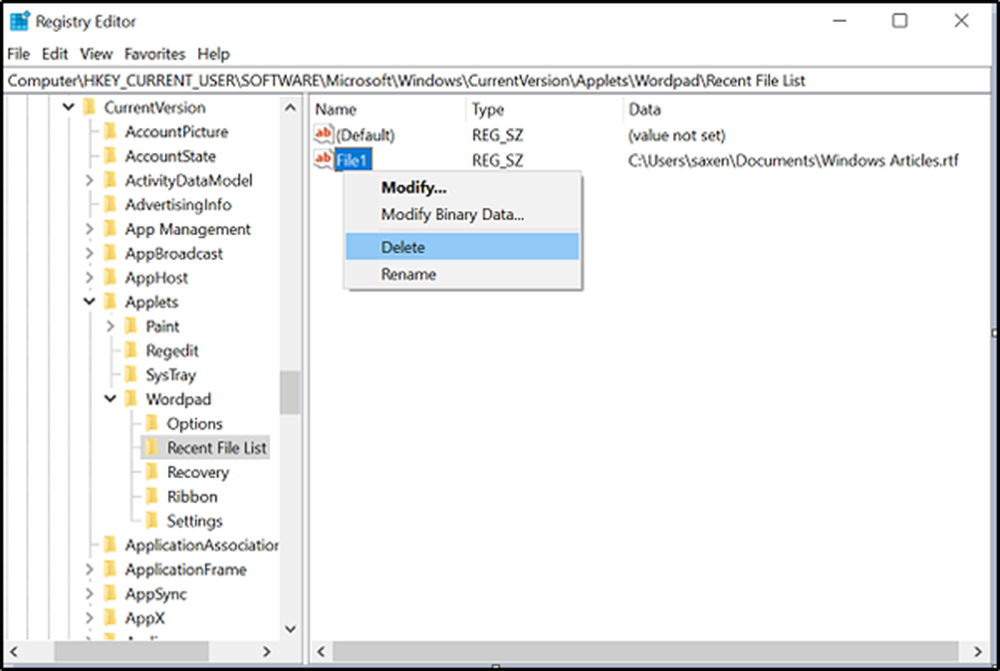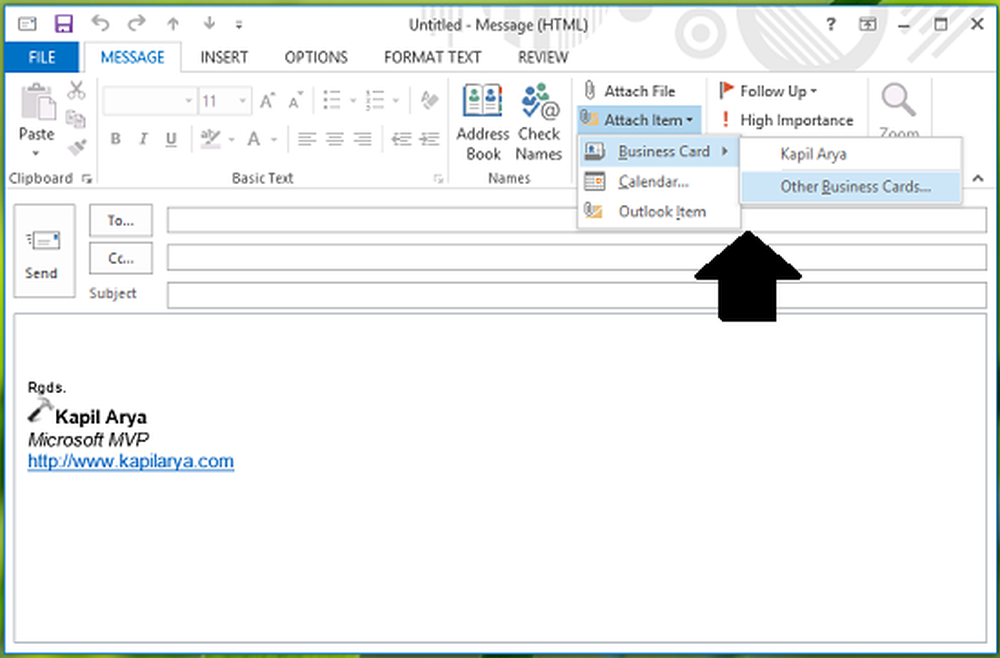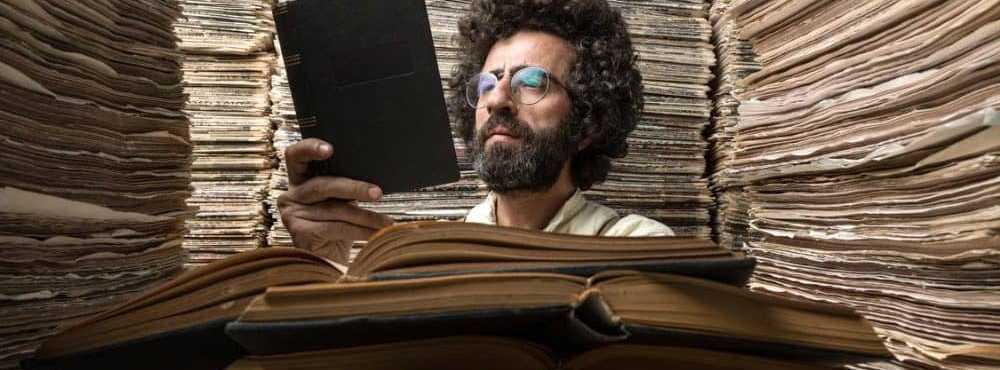Cómo eliminar varias aplicaciones de terceros de Facebook a la vez

Como parte de su estrategia de control de daños en curso, el gigante social anunció esta semana que ahora está permitiendo a los usuarios eliminar múltiples aplicaciones y sitios web de terceros asociados con su cuenta de forma masiva. Anteriormente, eliminar aplicaciones con acceso a la cuenta requería mucho tiempo. Solo puede eliminar uno a la vez y confirmar la eliminación. Pero eso está cambiando con la nueva opción de eliminación a granel.
Eliminar múltiples aplicaciones de su cuenta de Facebook
La función para eliminar aplicaciones y sitios de forma masiva se está extendiendo a todos los usuarios en dispositivos móviles y de escritorio. Diríjase a la página de configuración de la aplicación de Facebook, luego haga clic o toque cada una de las aplicaciones que desea eliminar y luego retirar botón.

Obtendrá una pantalla de confirmación y también incluye la posibilidad de eliminar publicaciones, fotos y videos que las aplicaciones y sitios web pueden haber publicado en su nombre..

En su teléfono, abra la aplicación de Facebook y vaya a Configuración de la cuenta> Aplicaciones> Conectado con Facebook. Luego toque cada una de las aplicaciones y sitios a los que desea ir y luego retirar botón.

Al igual que en el escritorio, recibirá el mismo mensaje de confirmación y podrá elegir eliminar las fotos y publicaciones que las aplicaciones y los sitios web pueden haber publicado en su nombre y completar el proceso de eliminación..

Por supuesto, los lectores de mucho tiempo conocen el comportamiento incompleto de Facebook. Tenemos un archivo completo de artículos de Facebook que cubren cómo proteger su cuenta y administrarla mejor. Esta última característica es un cambio pequeño pero importante que facilita la administración de servicios con acceso a su cuenta.
¿Te alegra ver que Facebook da más pasos como este para ayudarte a administrar la privacidad de tu cuenta? ¿O el caballo ya ha dejado el granero? ¿Borraste tu cuenta de Facebook? Háganos saber sus pensamientos en la sección de comentarios a continuación.